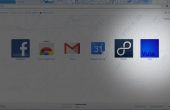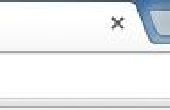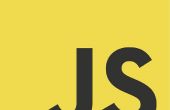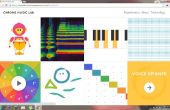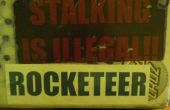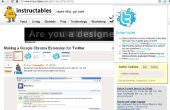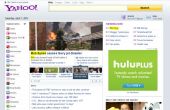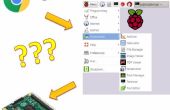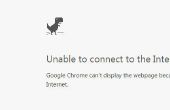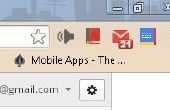Paso 2: Hacer el archivo de manifiesto JSON
Este es el paso importante y fácil.
Copie y pegue este código en el Bloc de notas
{
"nombre": "Mario Brothers Chrome Theme",
"versión": "1.0",
"manifest_version": 2,
"Descripción": "Mario Brothers v1.0 Google Chrome Theme diseñado por Tanmay Das. © Copyright contactar Das. Visita a www.rexdzines.com ", "iconos": {"128":"images/128.png"},
"tema":
{"imágenes":
{"theme_frame": "images/frame.png",
"theme_toolbar": "images/toolbar.png",
"theme_ntp_background": "images/background.png",
"theme_tab_background": "images/tab.png",
"theme_ntp_attribution": "images/theme_ntp_attribution.png"},
"colores":
{"ntp_link": [255, 255, 255]
"ntp_text": [0, 0, 0],
"ntp_section_link": [255, 255, 255]
"ntp_section_text": [255, 255, 255]
"ntp_background": [10, 17, 27],
"marco": [10, 17, 27],
"barra de herramientas": [255, 255, 255]
"tab_text": [255, 255, 255, / / cambia el color de la partida seleccionada la pestaña blanco
"tab_background_text": [0, 0, 0], / / cambia el color del texto en la ficha no seleccionado a negro
"bookmark_text": [255, 255, 255]}, / / cambia el color del texto de marcador a blanco
"matices": {"botones": [0.33, 0.5, 0.47]},
"propiedades": {}
"ntp_background_alignment": "de abajo",
"ntp_background_repeat": "no-repeat"}}}
Nombre el archivo manifest.json, también eliminar todos los / / comentarios antes de guardar el archivo.